نصب Power BI Desktop بسیار ساده و سر راست هست و فقط قبل از نصب باید یک سری پیش نیازهای سخت افزاری و نرم افزاری بررسی شود که عبارتند از:
- ویندوز ۷ یا بالاتر / ویندوز سرور ۲۰۰۸ R2 یا بالاتر
- پردازنده ۱ گیگاهرتز و یا بالاتر. ۳۲ بیتی یا ۶۴ بیتی فرقی نمی کند.
- حداقل ۱ گیگ رم. ۱٫۵ گیگ پیشنهاد می شود.
- حداقل رزولوشن ۱۴۴۰*۹۰۰ یا ۱۶۰۰*۹۰۰
- .Net Framwork 4.5 و بالاتر
- IE 10 و بالاتر
چک کردن پیش نیاز نسخه ویندوز، پردازنده و رم
نسخه ویندوز، پردازنده و رم را به روشهای مختلفی میتوانید چک کنید. از جمله:
- در ویندوز ۱۰، بر روی آیکون سرچ کلیک کنید و کلمه This PC را سرچ کنید.
- بر روی This PC کلیک راست کنید و گزینه Property را انتخاب کنید.
- در پنجره باز شده، ویندوز، پردازنده و رم را چک کنید
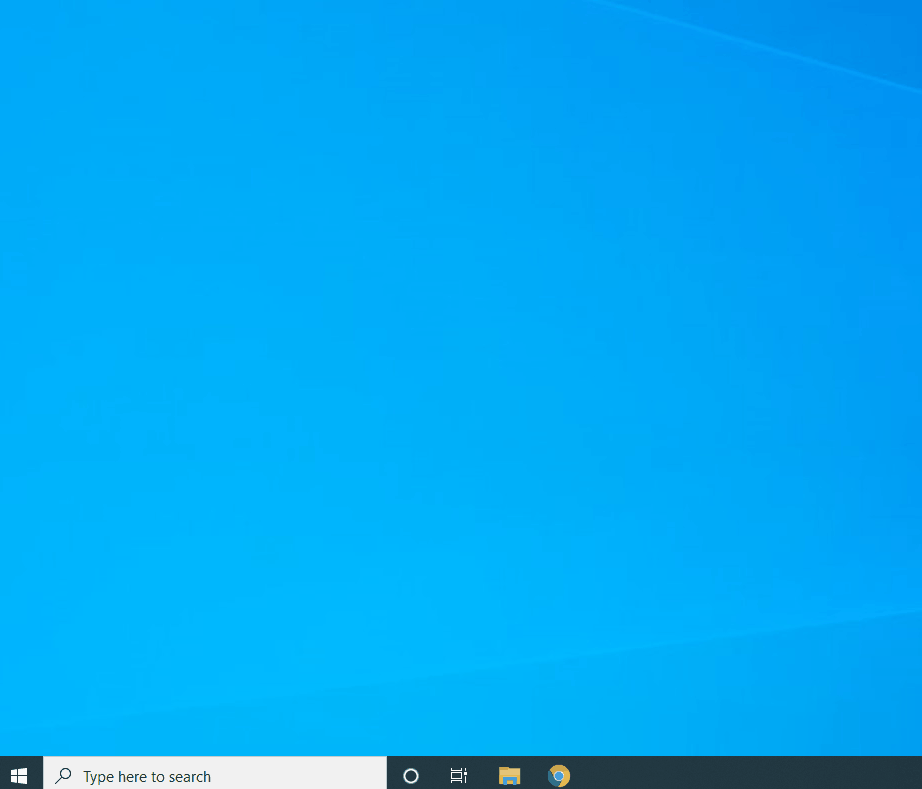
چک کردن رزولوشن
- بر روی دسکتاپ کلیک راست کنید.
- گزینه Display Setting را انتخاب کنید. گاهی در صورتی که ویندوز فعال (Active) نشده باشد، این گزینه نمایش داده نمیشود.
- در قسمت Display Resolosion، حداقل مقدار ۹۰۰*۱۴۴۰ را انتخاب کنید.
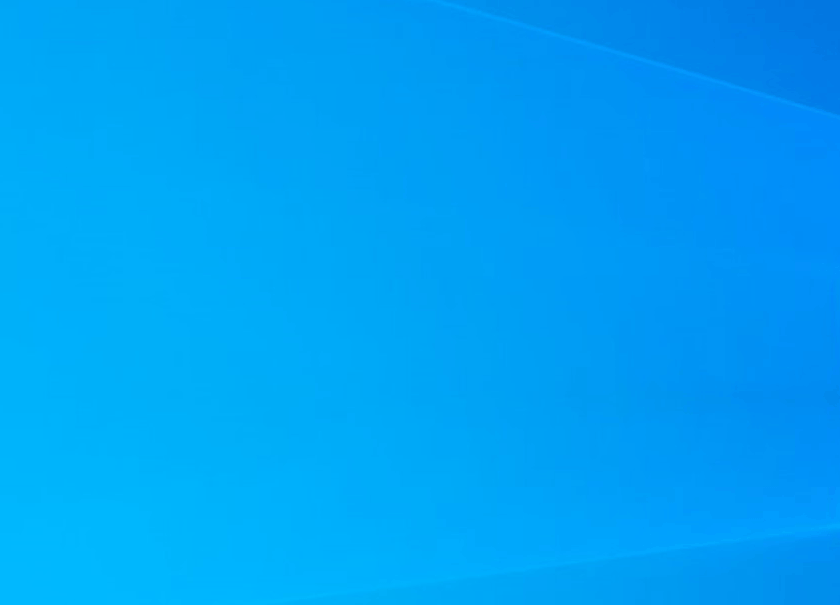
.Net FrameWork 4.5 و بالاتر
طبق این آموزش میتوانید نسخه.Net Framework نصب شده بر روی سیستم را بررسی کنید. در صورتی که کمتر از ۴٫۵ بود، از اینترنت دانلود کرده و نصب کنید.
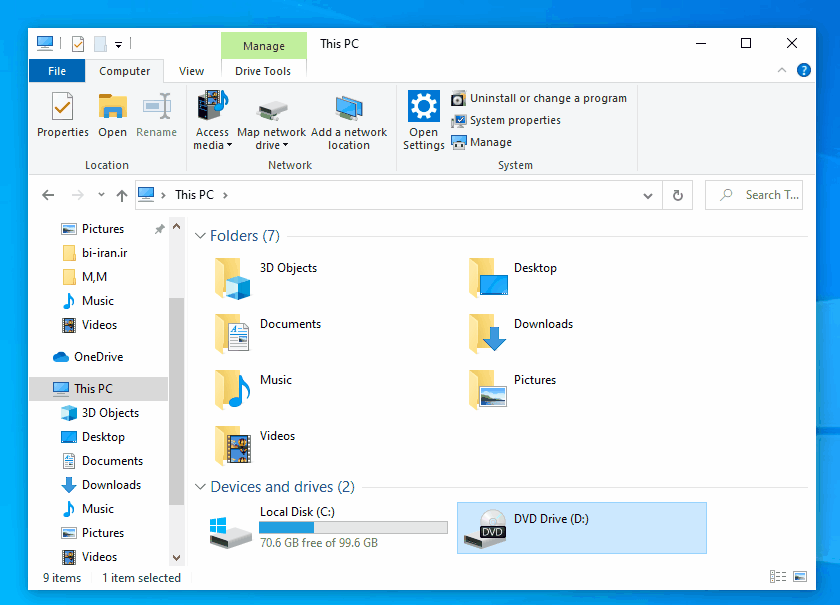
IE 10 و بالاتر
- IE را باز کنید. و بر روی چرخ دنده در گوشه بالا سمت راست کلید کنید.
- گزینه About Internet Explorer را انتخاب کنید.
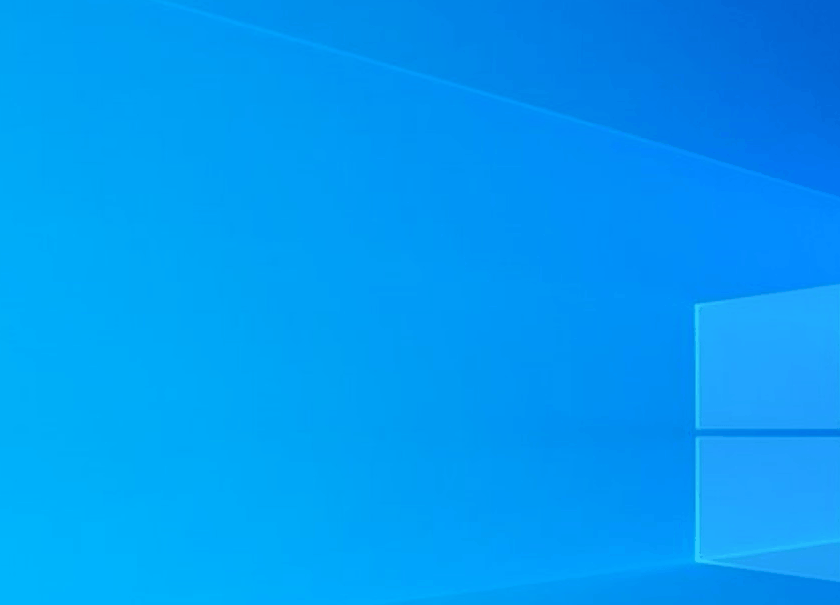
دانلود Power BI Desktop
بعد از آنکه از وجود پیش نیازهای، سخت افزاری و نرم افزاری بر روی سیستم مطمئن شدید، باید فایل نصب Power BI Desktop را دانلود و نصب کنید. در حال حاضر از دو روش میتوان این کار را انجام داد:
- دانلود فایل .exe از مایکروسافت دانلود سنتر: در این روش یک فایل .exe دانلود می شود و شما می توانید بر روی هر سیستمی که پیش نیازهای سخت افزاری و نرم افزاری را دارد، نصب کنید.
- نصب با کمک Microsoft Store: بدون دانلود فایل .exe نصب می شود، فقط بر روی سیستمی که دانلود شده، نصب میشود و به صورت خودکار به روز رسانی میشود.
با توجه به محدودیتهای نصب از طریق Microsoft Store، ما از روش دانلود فایل .exe استفاده می کنیم.

ابتدا به آدرس (https://www.microsoft.com/en-us/download/details.aspx?id=58494) بروید و فایل .exe را با توجه به ۳۲ یا ۶۴ بیتی بودن سیستم عامل، دانلودکنید.
سپس مطابق فیلم زیر، نصب را انجام دهید. نصب بسیار ساده است و فقط با کلیک چند دکمه Next، نصب انجام میشود.
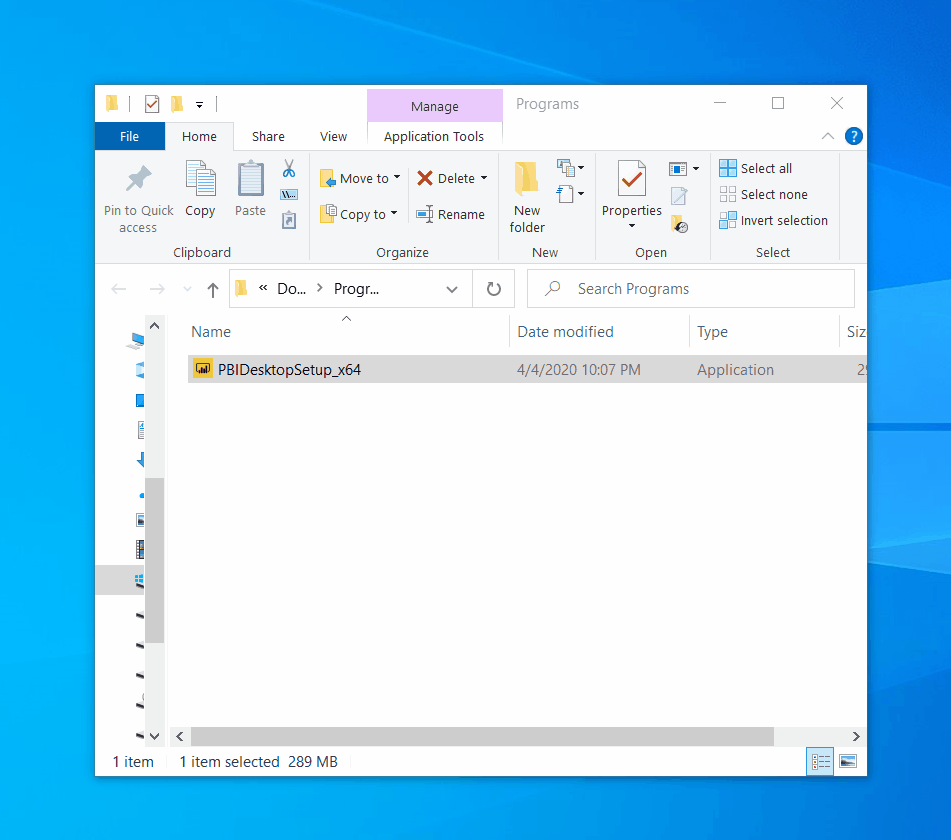

سلام روزتون بخیر
من نصب کردم موقعی که باز میشه گزینه sign up نداره فقط sign in و try free میاره .
من میتونم همون حالت free استفاده کنم ؟ چون با ایمیل شرکتیم sign in نکرد .
ممنون میشم راهنمایی کنید .
سلام
وقت بخیر
از گزینه try free استفاده کنید.
سلام
نیازی به sign in ندارید. می تونید از گوشه بالای سمت راست دکمه ضربدر بزنید و پنجره معرفی رو ببندید.